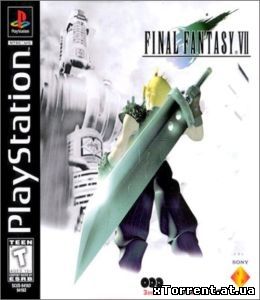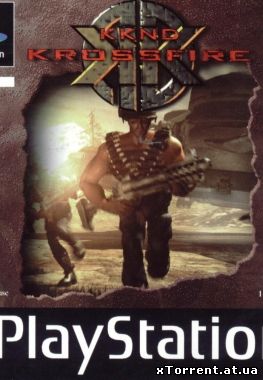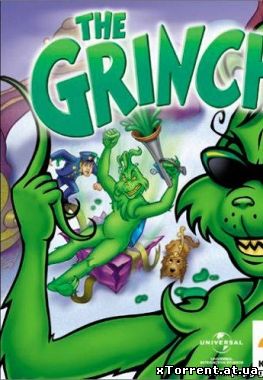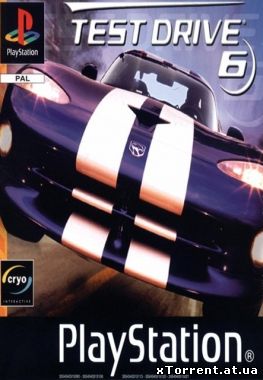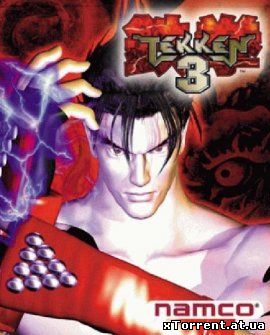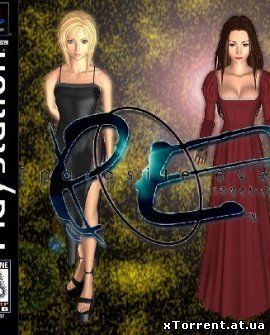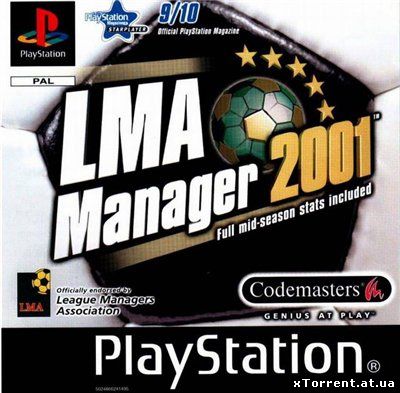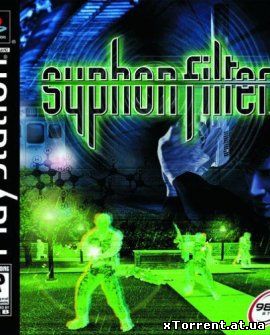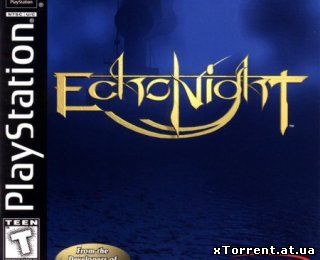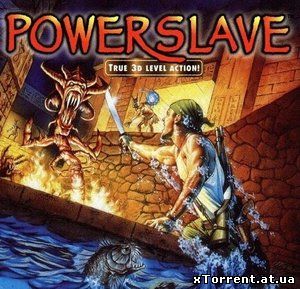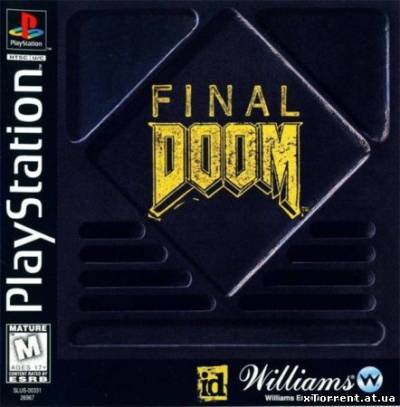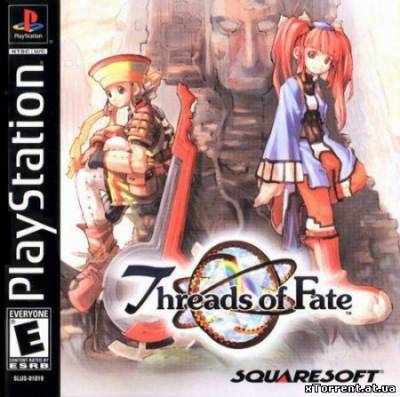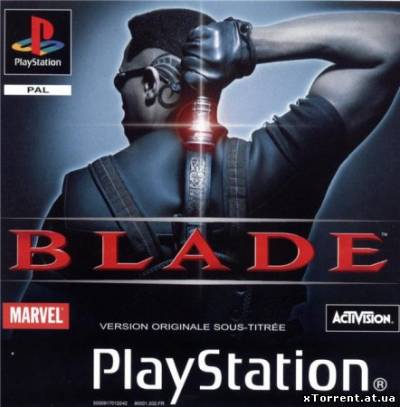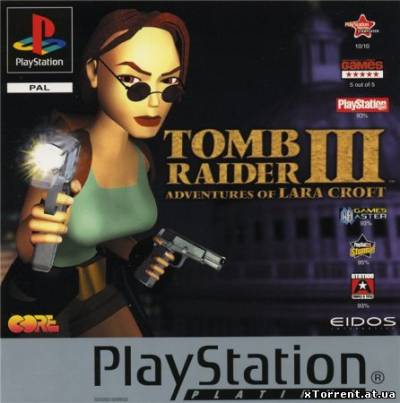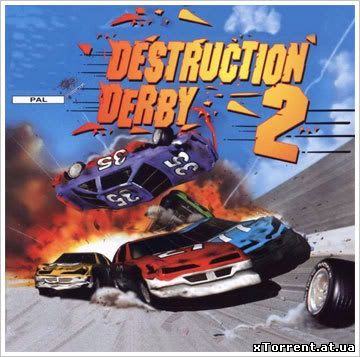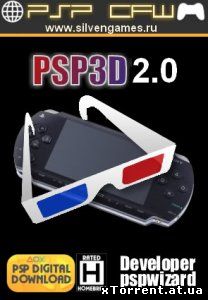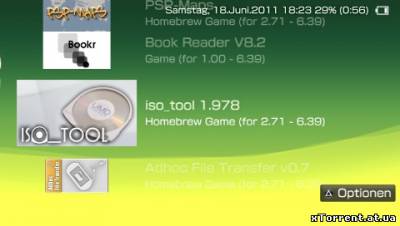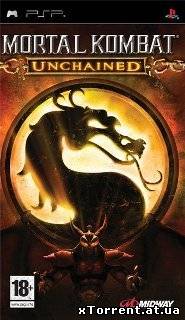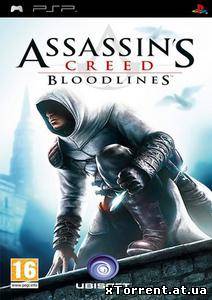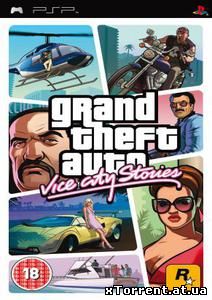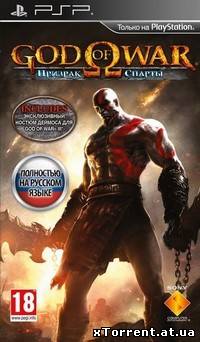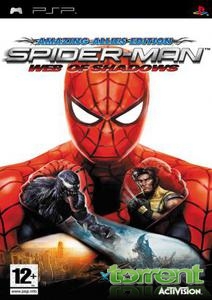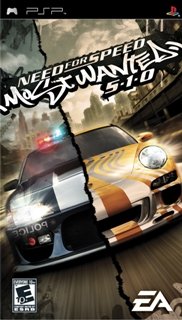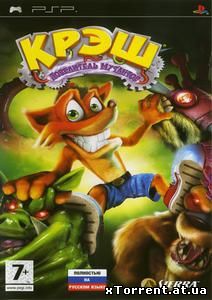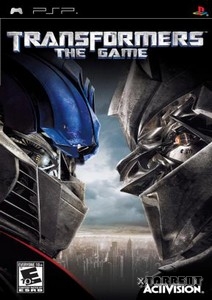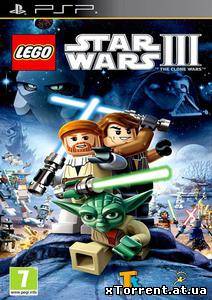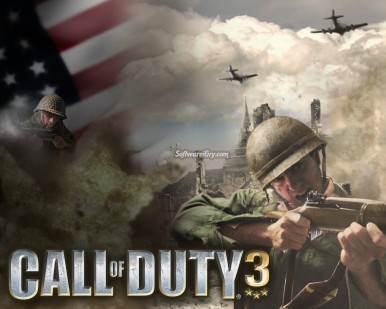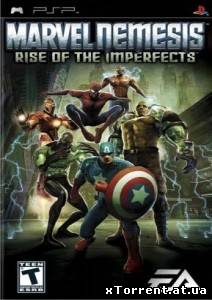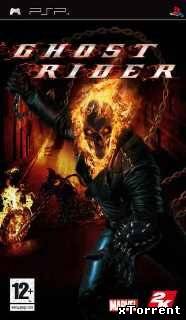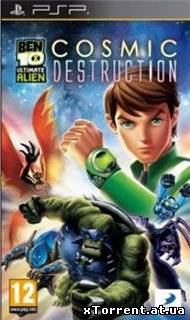XBOX
Нужна помощь
Опрос
Статистика
Как прошить Xbox 360

Общая информация по приводам
На данный момент в приставки Xbox 360 ставятся 4 версии приводов - Samsung, Hitachi, BenQ и LiteOn. В новые приставки с HDMI портом ставятся только LiteOn, BenQ и Hitachi 79.
Toshiba/Samsung TS-H943. Было 3 версии привода Samsung - ms12 (самые первые приставки), ms25 и ms28. До июня 2006 года ставились Sasmung версии ms25, начиная с июня 2006 года пошли ms28. Сейчас приводы Samsung ставятся только на обычные Premium версии, в новых приставках Xbox 360 с HDMI портом приводы Sasmung уже не ставят. Все версии привода прошиваются програмным способом.
Hitachi/LG GDR-3120L. Было огромное количество ревизий этого привода. До августа 2006 года шли ревизии 32/36/40/46/47/58/59, после августа 2006 года пошла ревизия 78 и начиная с января 2007 года пошла ревизия 79. В приставки Xbox 360 с HDMI выходом ставится только Hitachi 79. Все версии привода прошиваются програмным способом.
Philips/BenQ VAD6038. Существует 2 ревизии данного привода - 62430C и 64930C. Данный привод ставится только в приставки Xbox 360 с HDMI выходом. Все версии привода прошиваются програмным способом.
Philips/LiteOn DG-16D2S. Прошиваются все ревизии данного привода.
Внимание!
Для начала прошивки Xbox 360, нам нужно определить что же за привод мы имеем.
Специально для этого, ниже я выложил картинку с различным приводами. Смотрим на картинку и ищем наш.

Если по какой-то причине вы не можете открыть трей, то можно определить привод по небольшому отверстию в самом приводе.
Сперва снимите лицевую панель приставки.

Теперь посмотрите на отверстие отмеченное на рисунке.

Если вы видите красный провод, то это Samsung.
Если вы видите белый провод, то это Benq.
Если вы видите жёлтый провод, то это LiteOn.
Если проводов нет и видно заглушку, то это Hitachi.

После того как нашли и уверены в модели, переходим к ниже написанным инструкциям.
Выбираем ту нужную и действуем :
iXtreme LT (Lite Touch) [Lite-On Only]
FAQ по прошивке Xbox 360 (Ixtreme LT Lite touch)
Работает для прошивки iXtreme v1.6 - Team HyperX -THX
Для прошивки надо:
1. Софт jungleflasher, dosflash, файл с прошивкой
2. Трансивер
3. Компьютер с портом SATA или контроллером SATA
4. Xbox 360
Нужные файлы:
LiteOn iXtreme 1.61 Firmware Repack
BenQ iXtreme 1.61 Firmware
Samsung iXtreme 1.61 Firmware
Скачать прошивку iXtreme v1.6 - Team HyperX -THX
Новый JungleFlasher
На компьютере должны быть установлены драйверы PortIO идут вместе с jungleflasherom
ПОДГОТОВКА
1. Разбираем Xbox 360
2. Открутить 4 винтика на задней панельке DVD привода. На картинке красным отмечено место, куда надо подключить Трансивер

3. Подключаем Lite-On к компьютеру к SATA порту и Трансивер в COM и в USB (зависит от трансивера)
-Подключаем питание к приводу от Xbox 360
-Открываем лоток привода, нажав кнопку.
-Отключаем питание привода и задвигаем лоток наполовину.
-Подключаем питание привода.
Желательно вставить видео провод чтобы, ящик не вырубался.
СНЯТИЕ КЛЮЧА
4. Запустите Jungle Flasher, перейдите на вкладку DVDKey32 и выберите правильный SATA порт (например, порт 0x8400) и COM порт (например, COM1). Должны появится параметры привод ( например, Liteon’а DGS16) расположены под параметрами порта (Drive Properties)(см. картинку 2)
Подключаем трансивер к контакту R707 (см. картинку 3) и жмём "Get Key".
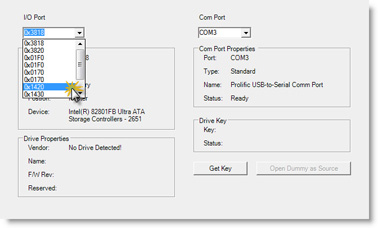
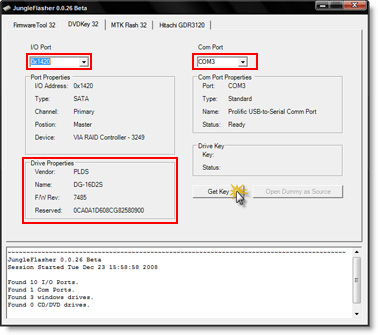

5. Сохраненяем файлы key.bin, inquiry.bin и identify.bin (см. картинки 4, 5 и 6).
Сохраняем ключи на все флешки и диски.
Снятие ключа можно повторить несколько раз!
Возможные ошибки:
Если ваш ключ привода 000000000 = трей (лоток) открыт наполовину неправильно.
ПОДГОТОВКА ПРОШИВКИ - СПУФИНГ
6. Выберите вкладку MTKFlash 32 и нажмите Lite-On Erase.
-Нужно выключить и включите Xbox 360
-Жмем Device ID
-Жмем Erase
7. Спуфим прошивку
- Выбираем Firmware Tool 32
- Жмём "Load from dump files" и выбираем ваши key/inquiry/identify .bin файлы.
- Сохраняем dummy.bin, кликните Save.
-Жмём "Open Target Firmware" (см. картинку 14) и выбери x16-liteon.bin прошивку.
-Жмём "Spoof Source To Target", затем нажмите "Save to File".
-Подготовленная прошивка называется Lite_CFW.bin, нажмите Save.
ЗАПИСЬ ПРОШИВКИ - ниже инструкция как сделать с DOSFLASH
8. Идём во вкладку MTK Flash 32 и кликаем "Write".
9. Ждём. Готово
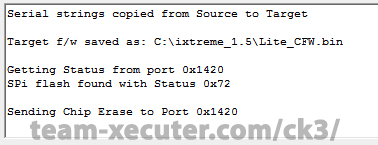
Информация про прошивку без трансивера:
1. Скачайте необходимые программы: jungle flasher 1.65 beta,
Freekey, lo83
2. Нажмите пуск- выполнить, cmd.
3. Lo83info-32.exe для удобства переименуйте и скопируйте в папку, написанную в командной строке(чтоб не возиться полчаса).
4. В jungle flasher посмотрите, на каком порте стоит ваш привод. (Подразумевается что он уже подключен)
5. В командной строке введите название программы пробел и номер порта привода. Например, "83.exe BD00"
6. Следуйте инструкциям, то есть:
6.1 Put drive in half tray position and then power cycle означает что надо включить приставку, нажать кнопку открыть привод, вытащить питание привода, задвинуть наполовину (до короткой риски снизу которая рядом с длинной), вставить питание и выключить/включить приставку. Потом нажать любую клавишу.
6.2 Now open the tray - откройте привод кнопкой. И нажмите любую клавишу.
7. Вы получите файл с вашим ключом, зашифрованый. Для расшифровки используйте программу freekey.
8.после всего этого вы имеете ключ привода, прошивка данного привода ничем не отличается от прошивки обычного лайтона, используйте фак по прошивке lite on dg 16d2s. Не забудьте скачать новую ixtreme для вашего привода. Она отличается от обычной. На данный момент программа не желает работать с старой версией лайтон, возможно из за встроенной идентификации, ведь она работает со старым приводом в котором прошивка от нового! Наверное скоро взломают. Но пока что этот фак только для новой ревизии лайтон.
Lite-On DG-16D2S (74850 и 83850c)
Прошивка Lite-On DG-16D2S (74850 и 83850c)
**** ПРЕДУПРЕЖДЕНИЕ ****
Будьте осторожны
Всегда используйте запасной привод, чтобы проверить ключ
140F0F1011B5223D79587717FFD9EC3A - НЕПРАВИЛЬНЫЙ КЛЮЧ!
СКОРЕЕ ВСЕГО НЕПРАВИЛЬНО РАБОТАЕТЕ С ЛОТКОМ!
E8676DB76042D25B18CFF6DD94A8A936 - НЕПРАВИЛЬНЫЙ КЛЮЧ!
СКОРЕЕ ВСЕГО LITE-ON РЕВИЗИ 2.1!
Раздел 1. Подготовка.
1) Убедитесь что у вас на компьютере имеется COM

и SATA порты
2) Убедитесь, что у вас Lite On (в дырке под лотком желтый провод торчит)
3) Определите модель вашего Lite On (на приводе написано FW Type 83850с или 74850C)
4) Если у вас 83850с или привод уже прошит на iXtreme 1.5 то вам не нужен ни трансивер ни COM порт
5) Скачайте Jungle Flasher последней версии с jungleflasher.net
6) Запустите PortIO32.exe, если все же выдал ошибку, установите вручную
Если у вас RAID-контроллер на VIA, то необходимо удалить его драйвер C:\WINDOWS\system32\drivers\viamraid.sys, чтобы избежать зависаний компьютера!!!
Подготовка завершена.
Раздел 2. Трансивер.
Вы можете собрать его сами, а можете заказать тут
Есть две разновидности трансивера:
1) Самый древний и самый сложный (зато надёжный) - трансивер на микросхеме MAX232 (MAX3232)

2) Новый и простой для сборки - трансивер на транзисторе. Кто-то выяснил, что от микросхемы используется лишь транзистор и придумал другую схему. Эти трансиверы бывают двух типов- с USB и без USB. Первые легки для сборки, вторые не требуют питания от USB и компактнее.
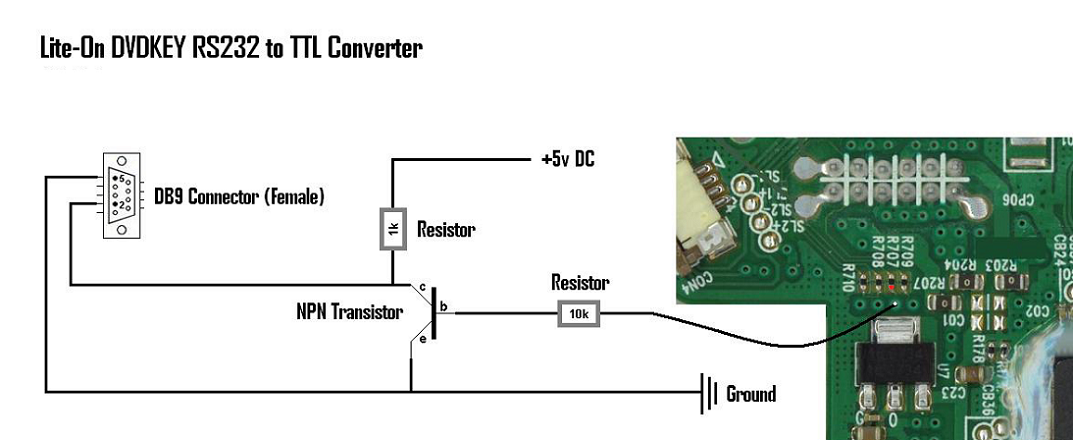
Раздел 3. Снятие ключа в Windows
1. Если привод 74850 и не прошит
1) Разберите привод, подключите трансивер и привод к компьютеру.
2) Включите приставку, нажмите кнопку вытащить лоток, вытащите питание привода, задвиньте наполовину, вставьте питание привода. Внимание, вы можете вставить питание наоборот при включенной приставке, что непременно понесет за собой смерть привода и утерю ключа. Будьте внимательны, пожалуйста, пометьте маркером стороны штекера питания.
Примечание для новичков – команда открытия привода подаётся не по SATA кабелю а по кабелю питания, кнопка открытия привода не на самом приводе а в левом нижнем углу приставки, в небольшой дырке.
3) Включите компьютер, запустите JungleFlasher, перейдите во вкладку DVDKey32, слева вверху в списке выберите свой привод (Внизу будет написано PLDS DG16D2S), справа выберите СОМ порт трансивера. Подключите трансивер к контакту R707 (Если у вас щуп игла то лучше в дырку, если щуп тупой то лучше в клемму)

4) Нажмите Get Key или DVDKey32, сохраните все файлы, на предложение загрузить ключ автоматически нажмите да. (Если написал Bad serial data то или лоток открыт не наполовину или что то у вас с трансивером ну или контакт плохой)
2. Если привод 74850 и прошит на Ixtreme 1.5 (и выше)
1) Включите приставку, нажмите кнопку открыть лоток, выключите приставку, задержите лоток чтобы не заехал, задвиньте его наполовину и включите приставку. Он заедет, это нормально.
2) Подключите привод к компьютеру.
3) Включите компьютер, запустите jungle flasher, перейдите во вкладку DVDKey32, слева вверху в списке выберите свой привод (Внизу будет написано PLDS DG16D2S), нажмите Dummy from Ixtreme, сохраните все файлы, на предложение загрузить ключ автоматически нажмите да.
3. Если у вас Lite On 83850с
то просто нажмите Lo83info, затем следуйте указаниям Lungle Flasher, а именно:

Поставьте лоток в полуоткрытое положение (пункт 1-2)

Полностью откройте привод (Рукой или кнопкой, программа не говорит, если не работает, пробуйте оба способа)
Это нужно повторить еще раз для надёжности. То есть всё точно так же.
Раздел 4. Запись прошивки в Windows
Внимание! Не стирайте и не записывайте прошивку, если у вас нет ключа привода! XBOX 360 перестанет читать игры!
1) Предполагается, что ваша приставка разобрана, а привод подключен к компьютеру.
Не забудьте подключить видео кабель, чтобы приставка не выключилась через 5 минут.
2) Запустите Jungle Flasher, перейдите во вкладку FifmTool32, нажмите кнопку Open source firmware и выберите dummy.bin, который сохранился при снятии ключа
3) Если выдало такое:

Жмите да, просто в вашем ключе отсутствует дополнительная информация настройки.

Это вам предлагают восстановить эту информацию. Нужно разбирать привод, смотреть надписи на наклейках на плате, лазере и корпусе.

А можно просто нажать нет.
4) Нажмите кнопку Load target firmware, откройте Ixtreme 1.6 или новее для вашего привода.
5) Нажмите Spoof Source to Target, затем Save to File, сохраните готовую прошивку.
6) Перейдите во вкладку MTK Flash 32, нажмите Lite On Erase.
7) Вылезут всякие предупреждения, уверены вы или нет. Если у вас есть ключ и вы действовали по инструкции, просто жмите yes. Как только закроете последнее, как можно быстрее выключите и включите приставку. Если написало Device intro failed, не отчаивайтесь, просто повторите процедуру, не обращая внимание на то что привод не определяется.
8) После того как Device returned status 0x72, нажмите Device ID и затем Write. Как только внизу напишет Write verification OK, радуйтесь что вы прошили привод.
Раздел 5. Полная прошивка в DOS.
1) Скачайте USB MD R4 RUS
2) Ищем флешку. Запускаем Bootable USB drive creator
3) Ставим обе галочки, в create bootable drive выбираем папку с USBMD загрузчиком, жмем старт
1) Скачайте USB MD R4 RUS
2) Ищем флешку. Запускаем Bootable USB drive creator
3) Ставим обе галочки, в create bootable drive выбираем папку с USBMD загрузчиком, жмем старт

4) Копируем на флешку файлы USBMD загрузчика (всё из папки на флешку)
5) Перезагружаем компьютер, не забывая поставить загрузку с флешки. (Advanced BIOS Features – Boot Seq and Floppy Setup – Hard Disc Boot Priority – флешку которая вставлена, плюсом передвигаем на первое место, в другом типе BIOS всё то же самое только в отдельной вкладке Boot)
6) Дальше просто следуйте инструкциям. Всё на русском языке.
Раздел 6. Запись прошивки в DOS если привод стерт и не определяется.
1) Ищем флешку. Запускаем Bootable USB drive creator
2) Ставим обе галочки, в create bootable drive выбираем папку с DOS загрузчиком, жмем старт

3) Копируем на флешку файлы DOS загрузчика и готовую прошивку привода, сделанную в Jungle
4) Перезагружаем компьютер, не забывая поставить загрузку с флешки. (Advanced BIOS Features – Boot Seq and Floppy Setup – Hard Disc Boot Priority – флешку которая вставлена плюсом на первое место, в другом типе BIOS всё то же самое только в отдельной вкладке Boot)
5) Пишем l-o-eras.exe XXXX где ХХХХ – номер порта, на котором привод. (можете перебирать все наугад, записанные из jungle flasher если не знаете где он стоит)
6) Еще раз пишем l-o-eras.exe XXXX Например, номер порта 0xBD00:

7) Как только статус FF72 (если не выходит, перезагрузите приставку и еще раз повторите пункты 5-6)
8) Если всё равно статус FF80, не обращаем внимание, идем дальше.
9) Вводим dosflash.exe
10) Как видим, теперь наш привод называется MXIC/Macronix – запоминаем его порядковый номер
11) Если на записанном порте не написало MXIC/Macronix а выдало как в примере на порте 6), только без названия – это наш привод, жмем Y, как покажет статус, перезагружаем приставку, он покажет MXIC/Macronix, идем дальше.
12) На вопрос Enter the number of an ATAPI drive: вводим порядковый номер нашего привода (0 в примере)
13) На вопрос What do you want to do? Type [R] to read, [W] to write, [E] to erase flash, [LITEON K] to get LiteOn DvdKey, [LITEON E] to erase Liteon flash: вводим W ведь мы сюда записывать зашли.
14) Ну и на вопрос Enter the firmware update file name: вводим имя нашего файла прошивки который мы подготовили в JungleFlasher (Раздел 5, пункт 1-5)

Вот и все теперь думаю у людей не будет вопросов разложил все по полочкам.
Benq
Для начала убедитесь что у вас установлен привод BENQ! (только для него!)
Первый способ(через DOS):
1)Скачиваем прошивку iXtremе 1.1 или Xtremе 1.1 и DosFlash 1.3
2)Делаем загрузочную дискету и копируем содержимое папки DosFlash 16 на дискету
3)Разбираем Xbox 360
4)Далее смотрим какой у нас SATA контроллер, поддерживается ли он программой DosFlash 1.3 для перепрошивки нашего привода, если нет, то сходите в магазин и купите VIA 6421.
5)Устанавливаем драйвера на SATA контроллер.
6)Смотрим номер первого порта вашего SATA контроллера(Пуск>Выполнить>msinfo)
7)Подключаем SATA кабель от Xbox 360 к первому порту нашего SATA контроллера
8)Включаем компьютер, заходим в БИОС (кнопка Del. или F2) там выключаем все IDE и SATA устройства(кроме самого контроллера), выставляем загрузку с Floppy или c переносного контроллера, сохраняем настройки и перегружаемся.
9)Когда загрузились в DOS пишем команду DosFlash r (port #) 1 a0 1 4 a:\orig.bin 0 (где # - номер нашего порта, r - команда считывания, a:\origin.bin - название и путь к нашей оригинальной прошивки)
10)Дальше появится сообщение, нажимаем Y(Да) и нажимаем Enter
11)Включаем Xbox 360(для того, чтобы было более удобно, можно взять переднюю панель, которую мы снимали при разборке и прислонив её нажать на кнопку).
Ждем 5 секунд, должно произойти считывание, после этого выключаем Xbox 360.
12)Дальше через биос, включаем все SATA и IDE устройства которые выключали и грузимся в Windows XP
13)C дискеты или другого съемного носителя копируем нашу прошивку(orginal.bin) ! Так же на всякий случай делаем пару ее копий и кладем в пару надежных мест на диске! В папку Быстро или Медлено которые находятся в корне папки iXtrem 1.1 или Xtrem 1.1
14)Запускаем бат файл "Make iXtreme firmware.cmd”
15)Полученную прошивку под названием "benq-ix.bin” копируем обратно на нашу дискетку или съемный носитель.
16)Перегружаемся заходим в БИОС и выключаем все SATA и IDE устройства.
17)Загружаемся в DOS и пишем команду DosFlash e (port #) 1 a0 1 4 D8 0 (где # - номер вашего порта сата контроллера, e - команда для стирания прошивки, которая находилась во флеше)
18)Дальше появится сообщение, нажимаем Y(Да) и нажимает Enter.
19)Включаем Xbox 360 и ждем 5 секунд, должна пойти очистка флеша.
20)Выключаем Xbox 360 и перезагружаем компьютер.
21)Загружаемся в DOS и пишем команду DosFlash w (port #) 1 a0 1 4 a:\benq-ix.bin 0 (где # - номер порта вашего SATA контроллера, w - команда записи во флеш, a:\benq-ix.bin - название и местонахождение вашей модифицированной прошивки)
22)Дальше появится сообщение, нажимаем Y(Да) и нажимает Enter.
23)Включаем Xbox 360 и ждем 5 секунд, должна пойти запись прошивки во флеш.
24)Выключаем Xbox 360, перезагружаем компьютер и в BIOS обратно все включаем и выставляем по дефолту
25)Пока не собирая Xbox 360, проверяем возможность чтения копий игр с болванок.
26)Если все прошло успешно, собираем Xbox 360 обратно.
Второй способ (из под Windows ):
1)Подключаем привод Бокса к компу, отключаем сидиром который у вас в ПК от питания!
2) Затем включаем Бокс и потом свой ПК, ждем когда загрузиться Windows.
3) В Windows запускаем DosFlash32, она у вас чего-то там спросит, жмем ДА, DosFlash32 пропадет!
4)Затем выключаем Бокс и считаем до трех, затем включаем Бокс и о чудо DosFlash32 снова появилась !
5)Теперь у нас DosFlash32 автоматически определила на каком SATA находиться привод от хвох-са!
6) Теперь мы можчем считать прошивку с привода, обзывайте ее ORIG и указывайте куда вам ее сохранить!
7)Затем делаем "левую" прошу через Make iXtreme firmware, проверяем ключи с помощью проги Maximus 360 FW Toolbox v4.5!
8)И затем повторяем все выше сказанное только в DosFlash32, выбираем уже не считать а записать прошу!!!
Третий способ:
0) Разбираем Х360.
1) Скачиваем dosflash 1.4b и C4EVA_iXTRM-Benq V1.1
2) Так как у меня не получался способ шить из под винды, то пришлось создавать загрузочную дискету. После ее создания закидываем на нее файлы из папки dosflash16 (эта папка находится в проге dosflash 1.4b)
3) Соединяем SATA проводом материнку (на нфорсе4) и привод Xbox 360, подключаем Х360 в розетку но невключаем.
4) Нажимаем "ресет" (перезагрузка) компьютера, при загрузке входим в биос (нажав del) и выбираем загрузку с флопи.
5) Когда дело дошло до командной строки , включаем х360.
6) Написали dosflash.
7) Нажимаем Y и Enter.
8) Выключаем х360 на 2-е секунды и включаем его снова.
9) Появляется окно где нам предложили выбрать что нам прошивать, выбираем вариант где написано ...бл бла бла.. 6038 benq.
10) Выбрираем R ( то есть считать прошивку) и выбираем как назвать файл прошивки (я написал orig.bin). Пошел процесс считывания где поочередно прошивка считалась с 4х банков приставки и по каждому выдало - ОК. После завершения выключаем х360 и перезагружаем ПК, опять заходим в биос и выбираем загрузку с жесткого диска.
11) Загружаем Windows и проверяем есть ли на дискете файл нашей проши orig.bin . Он оказался там и мы его копируем в папку проги C4EVA_iXTRM-Benq V1.1 ( а конкретнее в папку 8x так как такую скорость считаю оптимальной по шуму\скорости считывания болванки). Запускаем в этой папке файл Make iXtreme firmware.cmd. В появившемся доСокне нажимаем энтер. Прога переделала оригинальный файл проши (orig.bin) в модифицированный файл benq-ix.bin.
12) Этот файл (benq-ix.bin) копируем на дискету.
13) Перезагружаем компьютер и снова входим в биос, выбираем загрузку с дискеты. После загрузки с дискеты и появления командной строки включаем х360. Далее, Написали dosflash, нажали Y и Enter, выключаем х360 на 2е секунды и включаем снова, выбираем опять устройство ...бла бла 6038 benq. Затем выбрираем-пишем W (записать модифицированную прошу) и вводим ее название benq-ix.bin. Пошел процесс в ходе которого оригинальная проша была удалена с х360 и вместо нее была записана модифицированная проша (benq-ix.bin). После завершения прошивки выключаем х360 и ПК и довольные бежим проверять как оно всё работает.
12152
0
Вернуться
Уважаемый посетитель, Вы зашли на сайт как незарегистрированный пользователь.
Мы рекомендуем Вам зарегистрироваться либо войти на сайт под своим именем.
Мы рекомендуем Вам зарегистрироваться либо войти на сайт под своим именем.
Наши партнеры
- Последние новости со всего света
- Только самая популярная MP3 музыка
- Последние Моды Minecraft на сегодняшний день
- коллекция ucoz иконок
- современный блог отуризме
Наши партнеры
- Современная и популярная mp3 музыка
- НОвинки игровой индустрии
- Последние CSS моды и читы
- Большая коллекция модов и Читы для игр
- mp3 рэп и биография рэперов
- Самые вкусные рецепты
Наши партнеры
- Современная и популярная mp3 музыка
- НОвинки игровой индустрии
- Последние CSS моды и читы
- Большая коллекция модов и Читы для игр
- mp3 рэп и биография рэперов
- Самые вкусные рецепты
Наши партнеры
- форум о dle и вопросы по сайтостроению
- IT блог и новости IT индустрии
- мистический сайт с фактами, сериалами и фильмами о необъяснимом
- самые современные Шаблоны ucoz а так же рипы ucoz шаблонов
Всего комментариев: 0